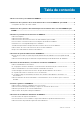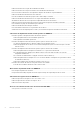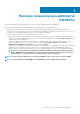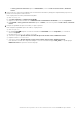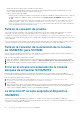FAQ
• Asegúrese de que los servidores SCCM o SCVMM se estén ejecutando.
• La cuenta de Microsoft utilizada para inscribir la consola debe ser la de un administrador delegado o un administrador en System
Center, y una de administrador local en el servidor de System Center.
• Específico para los usuarios de SCVMM:
• Asegúrese de que el servidor de SCVMM no esté registrado en otro dispositivo OMIMSSC. Si desea registrar el mismo servidor de
SCVMM en el dispositivo
OMIMSSC, elimine el perfil de aplicación del perfil de registro de OMIMSSC desde el servidor de
SCVMM.
• Si aplicó una actualización de paquete acumulativo de SCVMM, seleccione el número del puerto TCP de Indigo de la consola de
SCVMM en el registro (HKEY_LOCAL_MACHINE\SOFTWARE\Microsoft\Microsoft System Center Virtual
Machine Manager AdministratorConsole\Settings). Utilice el mismo número de puerto que se utilizó para registrar
consola de SCVMM. El número predeterminado es 8100.
Falla en la conexión de prueba
Si los nombres de usuario son idénticos y las contraseñas son diferentes en el caso de la cuenta de usuario de dominio y la cuenta de
usuario local, se produce un error en la conexión de prueba entre la consola de Microsoft y el dispositivo OMIMSSC.
Por ejemplo, la cuenta de usuario de dominio es: domain\user1 y la contraseña es pwd1. La cuenta de usuario local es user1 y la
contraseña es Pwd2. Cuando intenta inscribirse con la cuenta de usuario de dominio mencionada anteriormente, se produce un error en la
conexión de prueba.
Como solución alternativa, utilice nombres de usuario distintos para el usuario de dominio y las cuentas de usuario local, o bien utilice una
cuenta de usuario única como usuario local durante la inscripción de la consola de Microsoft en el dispositivo OMIMSSC.
Falla en la conexión de la extensión de la consola
de OMIMSSC para SCVMM
Después de inscribir e instalar la extensión de la consola de OMIMSSC en un ambiente de SCVMM, cuando intenta iniciar OMIMSSC, se
muestra el siguiente mensaje de error: Connection to server failed.
Para solucionar este problema, realice los pasos siguientes:
1. Cuando inicie OMIMSSC, agregue la dirección IP y el FQDN del dispositivo OMIMSSC a la intranet local en la consola de SCVMM.
2. Agregue la dirección IP y el FQDN del dispositivo OMIMSSC en Zonas de búsqueda directa y Zonas de búsqueda inversa en DNS.
3. Para obtener más detalles, compruebe si existen mensajes de error en el archivo C:\ProgramData\VMMLogs\AdminConsole.
Error en el acceso a la extensión de la consola
después de actualizar SCVMM R2
Después de aplicar el paquete acumulativo de actualizaciones para VMM SC2012 R2, si intenta abrir la consola de OMIMSSC
recientemente instalada, SCVMM muestra un mensaje de error por motivos de seguridad y no podrá acceder a la consola de OMIMSSC.
Para solucionar este problema, realice lo siguiente:
1. Elimine la carpeta en la ruta de acceso predeterminada: C:\Program Files\Microsoft System Center 2012
R2\Virtual Machine Manager\Bin\AddInPipeline\AddIns\<username>.
2. Reinicie SCVMM.
3. Quite la extensión de la consola y, a continuación, impórtela como se indica en la sección Importación de la extensión de la consola de
OMIMSSC para SCVMM de la Guía de instalación de OpenManage Integration de Microsoft System Center de Dell EMC para
System Center Configuration Manager y System Center Virtual Machine Manager.
La dirección IP no está asignada al dispositivo
OMIMSSC
Después de crear e iniciar la VM del dispositivo OMIMSSC, no se asigna o muestra la dirección IP del dispositivo OMIMSSC.
Como solución alternativa, compruebe si el switch virtual está asignado a un switch físico, si el switch está configurado correctamente y, a
continuación, conéctese al dispositivo OMIMSSC.
10
Instalación y actualización de situaciones en OMIMSSC